Перенести контакты с нокия на нокия люмия

При покупке нового смартфона пользователь, конечно же, захочет сохранить все номера со старого аппарата. Принцип работы с контактами отличается на различных операционных системах, и в этой статье мы рассмотрим, как скопировать данные с телефона под управлением Windows Phone или передать их на него, в зависимости от ситуации.
Контакты на SIM-карте
Экспортировать номера на SIM-карту смартфон на Windows 10 Mobile, увы, не может, зато сохранить их в память аппарата с «симки» очень легко. Для этого нужно запустить приложение Люди, перейти в «Параметры», выбрать опцию «Импорт с SIM-карты» и указать, с какой карты и в какую учетную запись будет производиться копирование.



Перенос контактов между Windows Phone устройствами
В мобильных устройствах, работающих на Windows, пользовательские данные хранятся в «облачных» сервисах Microsoft. Поэтому перенести контакты с Windows Phone на другой смартфон с этой же ОС очень просто – достаточно войти в учетную запись пользователя на втором телефоне и установить соединение с интернетом: номера телефонной книги и контакты из Skype будут перемещены в новый аппарат автоматически.
Также можно воспользоваться услугами сервиса Outlook, чтобы экспортировать контакты из Windows Phone. Последовательность действий следующая:
Шаг 1. Зайти на официальный сайт Outlook, войти в аккаунт пользователя и выбрать категорию «People»

Шаг 2. Нажать кнопку «Manage» и в выпадающем меню выбрать пункт «Export contacts»

Шаг 3. Выбрать, какие контакты необходимо скопировать, и нажать кнопку «Export». Адресная книга будет сохранена в формате *.csv

Шаг 4. Скопировать файл с контактами на смартфон и открыть. Номера будут сохранены в память телефона.
Также после выполнения операции экспортирования можно перейти на сайт Outlook, войти в аккаунт пользователя, который желает импортировать контакты, нажать кнопку «Manage», в выпадающем меню выбрать пункт «Import contacts», указать формат импорта «Outlook 2010, 2013, or 2016» и задать путь к файлу, где хранятся данные, после чего нажать кнопку «Upload». При следующем подключении смартфона с этим же аккаунтом пользователя, произойдет синхронизация номеров.
Перенос контактов между Windows Phone и Android устройствами
Чтобы сохранить контакты на Windows Phone с Android-устройства и наоборот, можно использовать три способа:
Способ 1


Способ 2
Сохранить данные и конвертировать в нужный формат. В предыдущей главе мы рассказали, как сохранить контакты с помощью сервиса Outlook. Некоторые Android-устройства не могут распознать формат *.csv, в котором сохраняются номера. Аналогично, при экспортировании данных с Android, некоторые Windows-смартфоны не распознают формат *.vcf, в котором операционная система сохраняет контакты.
Решить проблему поможет любой компьютер, работающий под управлением Windows. Достаточно выполнить несколько простых действий (рассмотрим на примере конвертации csv в vcf):
Шаг1. Перейти по адресу C:users*имя учетной записи пользователя*Contacts (вместо C: может быть любой другой раздел жесткого диска, на котором установлена операционная система) и нажать кнопку «Импорт»

Шаг 2. Выбрать формат, в котором сохранен файл с контактами и нажать кнопку «Импорт»

Шаг 3. Нажать кнопку «Обзор», указать путь к искомому файлу и нажать кнопку «Далее»

Шаг 4. Установить галочки напротив нужных параметров (имя, фамилия, улица, город, телефон, и так далее) и нажать кнопку «Готово». Все контакты будут извлечены из файла и перемещены в папку Contacts.
Шаг 5. В этом же окне нажать кнопку «Экспорт», выбрать формат, в котором будет сохранен файл, и нажать кнопку «Экспорт»

Шаг 6. Указать путь к папке, в которую будут сохранены номера и нажать кнопку «Ок». Контакты будут экспортированы в нужный формат

Шаг 7. Скопировать файлы в смартфон и открыть. После этого номера будут сохранены в адресной книге телефона
Способ 3
Перенести контакты между Outlook и Gmail аккаунтами. Для этого нужно, после сохранения данных в сервисе Outlook, зайти на сайт, где хранятся контакты пользователя в аккаунте Google, нажать кнопку «Импортировать» и выбрать вариант «Импортировать из файла CSV или vCard», после чего указать путь к файлу с данными. Будет произведен импорт номеров, и при следующей синхронизации на Android-смартфоне появятся все перенесенные контакты.
Уровень сложности: для начинающих. Первый вопрос, который встаёт перед обладателем нового телефона, обычно касается переноса данных телефонной книги на новое устройство. Вопрос этот действительно важен, так как накопленные годами контакты для большинства людей представляют огромную ценность, потерять которую просто недопустимо. Поэтому хотим вам рассказать о надёжном и простом способе переноса имеющихся контактов с Android или iPhone в Windows Phone.
Способ переноса контактов прежде всего зависит от того, где они у вас хранятся. Как правило, чаще всего встречаются всего три варианта:
Рассмотрим каждый из этих случаев подробнее.
Если в старом телефоне данные расположены на SIM-карте, её можно вставить в новый телефон и импортировать контакты. Обычно этот процесс происходит автоматически после обнаружения новой симки, но вы можете активировать его и вручную.

Если все или некоторые ваши контакты находятся в самом устройстве, на помощь придёт специальная утилита от Nokia, которая умеет импортировать данные через Bluetooth. Она называется «Передача данных» и входит в состав предустановленного программного обеспечения большинства моделей, либо может быть загружена по этому адресу.


И, наконец, последний и самый распространённый случай, когда все ваши контактные данные хранятся в одном из онлайновых сервисов, например, Gmail, Outlook или Facebook. В таком случае ваши усилия будут направлены на подключение соответствующих учётных записей к Windows Phone.
Чтобы это сделать, выполните следующие действия.


- На главном экране или в списке приложений коснитесь плитки «Контакты».
- В нижней части открывшегося окна необходимо нажать на значок дополнительных настроек в виде трёх точек и выбрать пункт «Настройки».
- Отмотайте появившееся окно в самый низ, где увидите раздел «Учётные записи».
- Нажмите на элемент «Добавить службу» и выберите необходимый вам онлайновый сервис.
- Введите на следующей странице свой логин и пароль.
Пройдёт несколько минут, необходимых для синхронизации — и все контактные данные появятся в телефонной книге вашего смартфона. Как видим, в переносе данных с Android или iPhone на новый Windows Phone ничего сложного нет.
Наверняка каждый владелец нового телефона, и гаджета от «Нокиа» в частности, сталкивался с проблемой переноса данных со старого девайса на недавно купленный. Существует довольно много разнообразных способов решить эту проблему, но мы остановимся на самых популярных, проверенных и более или менее простых.

В зависимости от ситуации, каждый сам для себя выберет подходящий ему метод:
- через персональный компьютер;
- с помощью удалённого веб-сервиса;
- посредством внешнего накопителя;
- традиционный – с использованием СИМ-карты.
Итак, рассмотрим более подробно, как перенести контакты с «Нокиа» на «Нокиа» наиболее безболезненно как для самих данных, так и для нервной системы пользователя.
Перенос через персональный компьютер
Для этого варианта нам понадобится собственно сам ПК, старый телефон, новый гаджет и кабель типа ЮСБ (желательно фирменный). В качестве программного подспорья в этом деле будет использована утилита MOBILedit. Можно, кончено, использовать фирменный софт от «Нокиа», но многие опытные пользователи после близкого знакомства с Nokia PC Suite предпочитают сторонние приложения, ввиду многочисленных ошибок и недоработок последнего.
MOBILedit
Перед тем как перенести контакты с «Нокиа» на «Нокиа», нужно будет скачать этот софт на свой компьютер. Найти «МОБАЙЛедит» можно на официальном сайте разработчика, затем необходимо установить программу на свой ПК и выполнить запуск. Со скачиванием и установкой проблем возникнуть не должно – всё интуитивно понятно и просто.
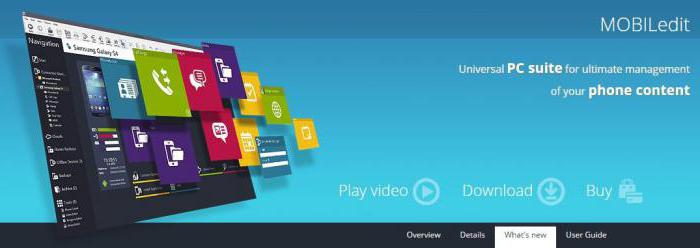
Перед тем как перекинуть контакты с «Нокии» на компьютер, необходимо установить драйвера в «МОБАЙЛедит». Для того чтобы процесс пошёл быстрее, в выпадающем списке выберите свою модель телефона и согласитесь с установкой.
После того как драйвера будут корректно проинсталлированы, необходимо перейти на вкладку «Телефон -> Кабельное соединение». Если программа запросит тип подключения, то выбираем PC Sync (синхронизация с ПК) и на следующем шаге подключаем отладку уже на телефоне.
Перед тем как скинуть контакты с «Нокиа», необходимо включить откладку по ЮСБ на вашем телефоне. Для этого переходим в настройки девайса, затем открываем «Параметры разработчиков» и ставим галочку напротив пункта «Отладка USB».
Экспорт данных
После нужно перейти на вкладку «Телефонная книга» и выбрать пункт «Экспорт контактов». Утилита запросит тип сохраняемого файла и место, где он будет располагаться. Введите необходимые данные и сохраните файл экспорта.
Далее уже можно переносить контакты с «Нокиа» на «Андроид» через «МОБАЙЛедит». Для этого можно использовать ЮСБ-кабель, «Блютуз» или «Вай-Фай». В утилите выбираем пункт «Импорт», а затем импортируем сохранённый ранее файл с контактами. С помощью этого софта можно экспортировать контакты с «Нокиа» на айфон или любой другой гаджет с iOS-платформой.
Приложение "Яндекс.Диск"
Интересный и довольно простой вариант миграции данных с помощью отечественного поисковика, а именно приложения «Яндекс.Диск». Всё, что нам понадобится – это персональный компьютер, подключённый к сети.

Перед тем как перенести контакты с «Нокиа» на «Нокиа», нужно будет скачать на телефон приложение «Яндекс.Переезд» и «Яндекс.Диск». Найти его можно как на «Гугл Плей», так и на просторах самого поисковика (в мобильной версии).
Но здесь есть один нюанс: «Яндекс.Переезд» устанавливаем на старый телефон, а «Яндекс.Диск» - на новый гаджет.
Пошаговая инструкция
Перед тем как перенести контакты с «Нокиа» на «Нокиа», необходимо активировать свой аккаунт в поисковой системе, то есть просто войти в него, чтобы в дальнейшем сохранять там данные. Весь процесс достаточно прост, и выполнение всех пунктов должно пройти без проблем.
- Запускаем софт на новом гаджете и входим в аккаунт с теми же данными, которые были использованы на старом телефоне.
- Переходим в «Меню» -> «Настройки» -> «Переезд» с телефона на телефон».
- Утилита запросит кодовую комбинацию, которую вы получили ранее, введите её и подтвердите переезд.
- После завершения процедуры программа оповестит вас об успешном выполнении.
Google Drive
Перенос контактов «Нокиа» на новый гаджет можно выполнить с помощью аналогичного импортного поисковика «Гугл» и его фирменного приложения «Гугл Драйв». Для этого, так же как и в первом случае, нам понадобится персональный компьютер, подключённый к сети, и специальный софт.
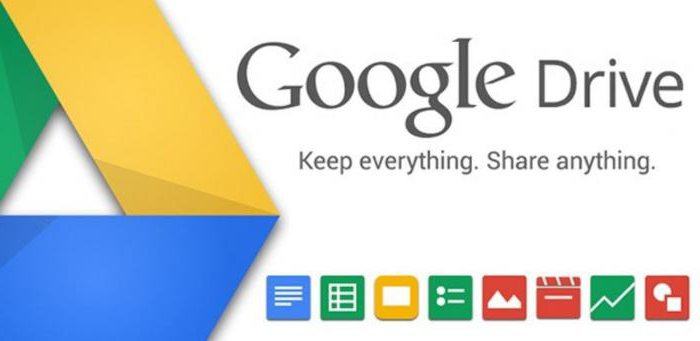
Основной принцип работы «Гугл Драйва» – это синхронизация данных ваших устройств. Это довольно практично, особенно если вы хотите внести какие-то изменения в телефон, а его под рукой не оказалось.
Для того чтобы синхронизировать контакты, необходимо активировать ваш аккаунт на «Гугл Драйв» как в телефоне, так и на ПК. В левой части экрана необходимо выбрать пункт «Gmail» и затем кликнуть на вкладке «Контакты». Далее вы увидите параметры импорта, которые можно настроить в соответствии с вашими пожеланиями, а затем начать процедуру синхронизации/импорта.
Также стоит отметить, что «Гугл Диск» позволяет восстановить утерянные данные, которые были стёрты в течение последних 30 дней.
Перенос контактов без ПК
Если возможности подключить ваш гаджет к персональному компьютеру нет, то как альтернативный вариант копирования данных можно рассмотреть перенос контактов посредством беспроводных протоколов. Самый простой и проверенный метод – это «Блютуз», поэтому его мы и рассмотрим.
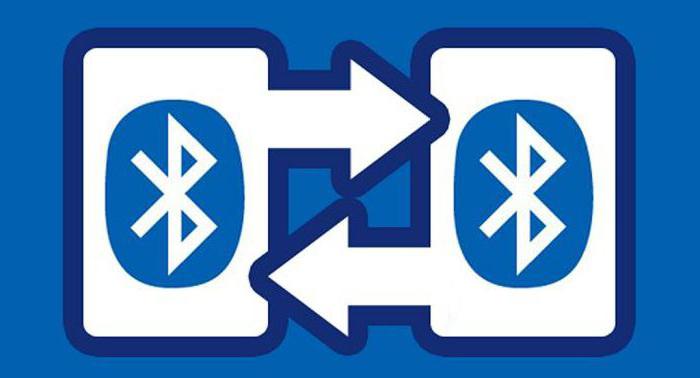
Для того чтобы выполнить миграцию контактов с одной «Нокии» на другую, необходимо пункт за пунктом выполнить следующие действия:
- включите оба ваших телефона;
- активируйте протокол «Блютуз» на обоих девайсах (обязательно: «Видим для других устройств»);
- на старой «Нокии» перейдите в меню «Блютуз» и найдите новый гаджет;
- подтвердите синхронизацию вводом пин-кода как на старом, так и на новом устройстве;
- в телефонной книге отметьте все контакты, которые вы хотите экспортировать, или выделите все;
- там же в выпадающем меню выберите пункт «Передать» -> «С помощью Bluetooth»;
- по завершении процедуры утилита оповестит вас об удачном копировании.
СД- и СИМ-карты
Это довольно старые методы, которые можно использовать только в крайних случаях, потому как они чреваты неудобными ограничениями и не всегда отражаются корректно, особенно если модели телефонов разные, равно как и платформы, на которых они работают.

Для переноса контактов с помощью СД-карты необходимо выполнить следующие действия:
- вставить накопитель в старое устройство;
- в телефонной книге в выпадающем меню выбрать пункт «Сохранить контакты на внешний носитель»;
- извлечь СД-карту и установить её на новый гаджет;
- с помощью пункта «Импорт» в телефонной книге запустить миграцию контактов с внешнего накопителя.
В самых безысходных ситуациях можно воспользоваться копированием данных с помощью СИМ-карты. Для того чтобы скопировать данные, необходимо вставить карту в ваш старый телефон, а затем с помощью выпадающего меню в телефонной книге выполнить экспорт. После, переставив СИМ-карту в новый девайс, необходимо всё в той же телефонной книге осуществить импорт контактов.
Главное неудобство такого метода – это ограничения по количеству символов в имени абонента (8 знаков), то есть перед тем как переносить данные с одного устройства на другое, вам придётся сокращать все имена до лимита или довольствоваться «обрезками». Кроме того, ограничения есть и на количество контактов – не более двухсот, поэтому после превышения лимита вам придётся искать 201-ый контакт и продолжать процедуру. Метод крайне неудобный, но если под рукой не оказалось персонального компьютера, интернета или вовсе свет отключили, то сгодится и такой вариант.
Без наличия всех необходимых записей в телефонной книге даже самый современный смартфон превратится в почти ненужный девайс. Поэтому важно знать, как правильно и быстро переместить все записи из адресной книжки, процедуру чего мы и рассмотрим для разных мобильных платформ.
Перенос контактов с Windows Phone на Android
Если вы решили изменить компании «Microsoft», перейдя во вражескую армию поклонников зеленого робота, заменив Виндовс-смартфон на Android-устройство, вы можете воспользоваться такой инструкцией для переноса контактов из телефонной книги в новое устройство:
- Возьмите ваш Андроид-телефон, и перейдите на нем в раздел настроек.
- Переместитесь в подкаталог «Аккаунты».
- Найдите кнопку «Добавить аккаунт».

Уже через мгновение контактные данные загрузятся из облака и появятся в телефонной книге Андроид-смартфона.
Перенос контактов с Андроида на Windows Phone
Разумеется, возможен и обратный вариант, когда пользователь Андроид-устройства решает эмигрировать на смартфон, работающий на платформе Windows. В таком случае инструкция по переносу телефонной книги будет выглядеть так:
- На Андроид-устройстве зайдите в настройки телефонной книги.
- Выберите раздел «Управление контактами».
- В нижней части списка доступных для синхронизации сервисов найдите меню «Экспорт и передача». Зайдите в него.



Следующий вариант переноса данных позволит успешно перенести записи адресной книги на «яблочные» гаджеты. Осуществить успешный перенос можно несколькими способами, включая «выдергивание» файла с контактами из памяти телефона и заливки его в память Айфона, но наиболее простым для среднестатистического пользователя станет способ, инструкцию которого мы рассмотрим ниже:
- Установите на свой Windows Phone программу «Phone Copy», которую можно скачать с нашего сайта приложений Windows.
- Запустите приложение на своем Виндовс-телефоне.
- Пройдите процедуру регистрации.
- Введите в соответствующие поля имя пользователя и пароль.


Выполнив описанные выше действия, уже через минуту все контакты с вашего старого Виндовс-телефона будут находиться в телефонной книге новенького iPhone.
Перенос контактов с Windows Phone на компьютер
Нередко пользователям современных ПК необходим доступ к номерам телефонов из контактной книги прямо на компьютере. К счастью, пользователи Windows Phone могут получить его очень просто. Для этого нужно сделать следующее:
- На компьютере под управлением Windows зайдите в магазин приложений и выберите там программу «People» или «Люди». Запустите её.
- Введите в поиске запрос «People» и запустите первое из списка найденных приложение.

Уже через некоторое время после авторизации в приложении «Люди», вся телефонная книга с вашего смартфона «прилетит» в его интерфейс и станет доступна на компьютере.
Перенос контактов Windows Phone на СИМ-карту
Последний вопрос, которому осталось уделить внимание, касается сохранения контактов из телефонной книги Виндовс-смартфона непосредственно в памяти SIM-карты. Такая операция может потребоваться для переноса данных на старые кнопочные телефоны, которые сегодня все еще иногда используются людьми. К сожалению, в современных Windows Phone данная функция не предусмотрена, вы можете только скопировать номера с SIM-карты в память телефона. Поэтому единственным решением данной задачи может быть весьма сложная схема следующего вида:
- Экспортируйте контакты со своего Windows Phone на любое Android-устройство, используя способ, описанный выше в данной статье.
- На Андроид-устройстве зайдите в телефонную книгу.
- Нажмите на кнопку для вызова контекстного меню и перейдите в раздел настроек записной книжки телефона.
- Зайдите в пункт «Управление контактами».
- Нажмите «Экспорт и передача».
- Выделите все контакты и нажмите на кнопку для выбора конечного источника перемещения.
- Укажите SIM-карту в качестве хранилища для записей телефонной книги. Копирование может занять время.
Это были все способы переноса контактов, которые могут пригодиться владельцам Windows Phone.
Читайте также:


